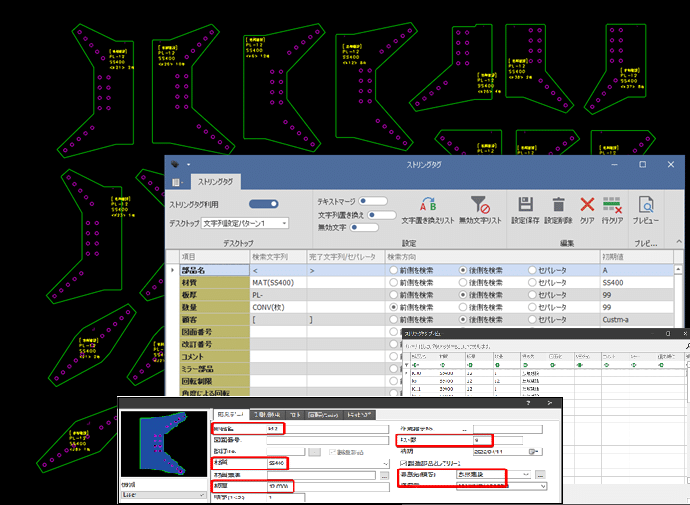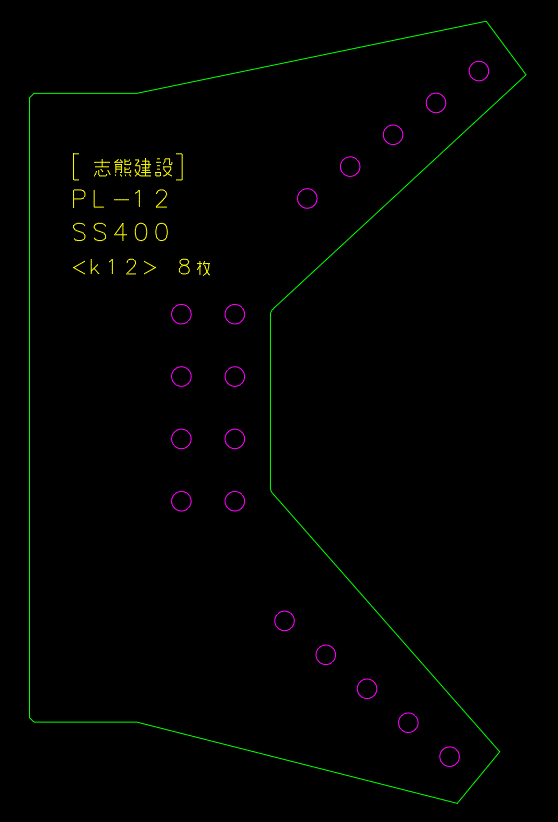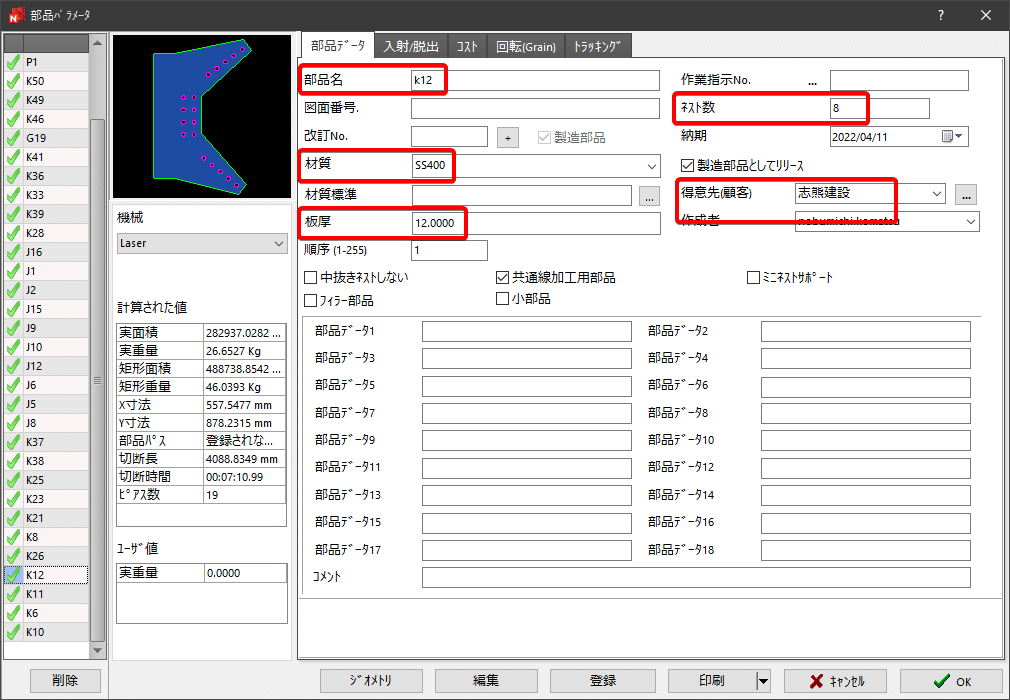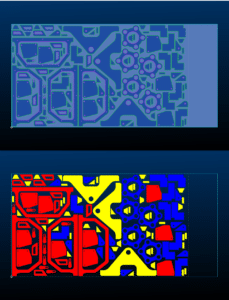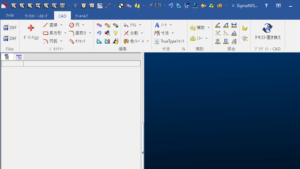업계, 업종에 따라 도면을 작성하는 방법은 다양하지만, 건축이나 토목관계에서는 부품도에 그 부품의 속성(부품명, 재질, 수량, 고객명 등)을 문자요소로서 부품에 기재하고 있는 경우가 있습니다.
SigmaNEST는 "String Tag"기능을 사용하여 규칙에 따라 부품 속성에 자동 반영 할 수 있습니다.
「특수 스트링 태그」는, 표준으로 정의하기 어려운 변칙적인 서식에 대응하는 옵션 기능으로서 준비되어 있습니다.
물론 부품의 속성 정보를 생산 관리 등의 기간 시스템에서 CSV(텍스트) 정보로 부품 데이터와 함께 받으면 일괄 캡처할 수 있습니다.
도면의 문자 정보만으로, 속성을 캡처해도, 설계자와 서식의 룰을 협정할 수 있으면 표준의 string 태그 기능으로도 캡처 가능합니다.
그러나 상기와 같은 업계의 경우에 사이에 상류를 끼우는 경우가 많기 때문에, 제공되는 것이 도면의 정보만이라고 하는 경우가 많아, 부품을 DXF 도입 후, 도면의 문자를 보면서, 부품 속성을 입력하고 있지 않습니까?
무심코 재질・판 두께・수량만 입력해 버리는 분도 계십니다.
재질·판두께·수량 이외에 부품명이나 고객명 등을 부품 속성으로 입력하고 있으면 네스팅을 그룹화하거나 나중의 정리(피킹)에 유용한 정보가 있거나 합니다.
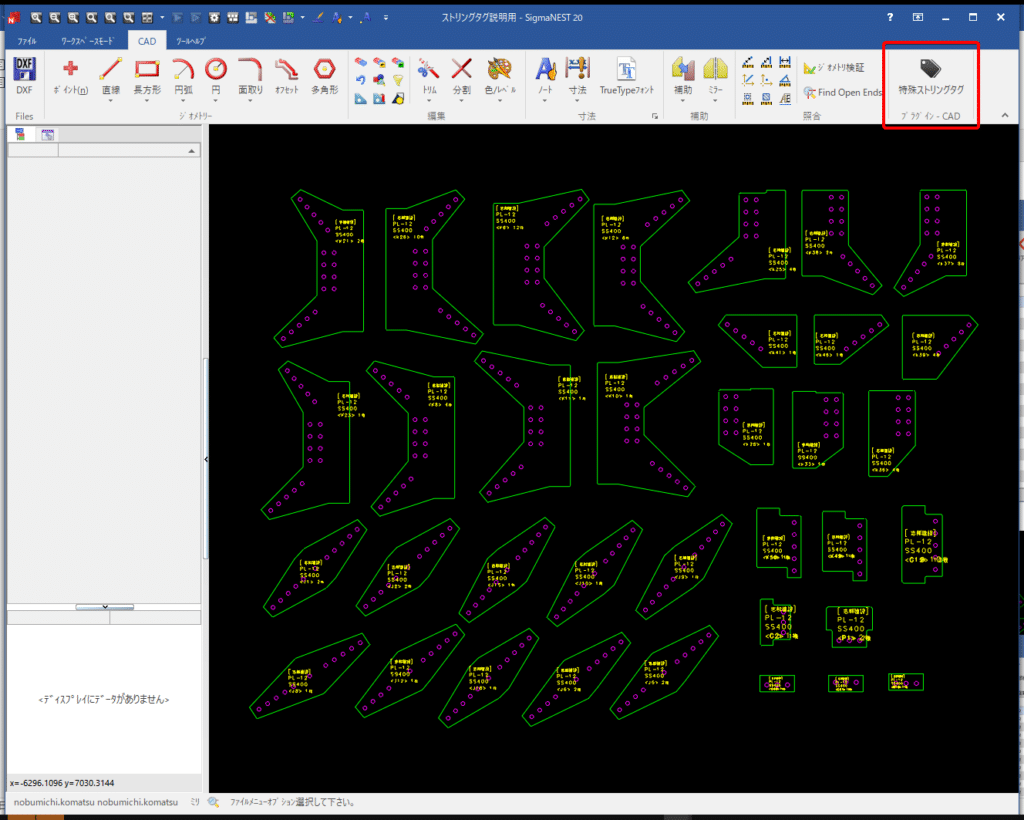

이번에는 건축의 철골 관계에서 자주 사용되는 다음과 같은 거싯 플레이트와 브래킷을 예로 "특수 스트링 태그"기능을 소개합니다.
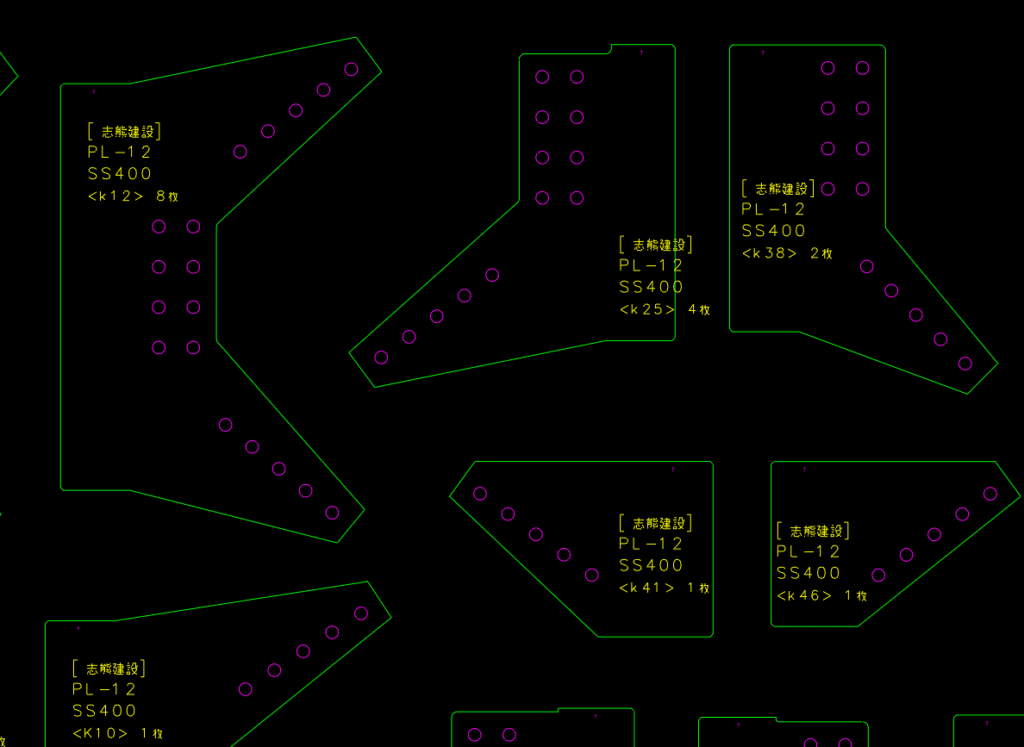
이번 첫 번째 예는 위와 같이,
・고객명 : [시쿠마 건설]
・판 두께:12mm
・재질:SS400
・부품명:<K12>
・수량:8장
라는 정보가 걸려 있습니다.
실은 이 문자 정보, 거래처에 의해 서식이 다양한 룰이 있어, 같은 회사에서도 담당자에 의해서 쓰는 방법이 다르거나 합니다.
· 담당자에 따라 쓰기가 다릅니다.
· 한 줄의 문자가 여러 문자로 나뉩니다.
(<K12>가 "<"와 "K12"와 ">"로 구분된다. 모든 문자가 1문자씩 나뉘어져 있다. 등)
· 문자가 도면에서 벗어나 있습니다.
・부품 속성이, 「재질:SS400」과 같이, 변수와 값으로 나뉘어 있지 않다(재질이나 매수가 갑자기 쓰여져 있다)
・1행의 문자에, 속성 이외에 불필요한 캐릭터 라인도 포함된다
・1행에 각 속성이 정리해 쓰여져 있다
・부품 번호가 수치로 멀리 쓰여져 있다
・부품명과 고객명으로 같은 기호“<>”가 사용되고 있다.
・도면중에 기재하고 있는 문자열을 특정의 문자열로 치환하고 싶다(「사와」→「자와」등)
・도면의 설명용으로 기재되어 있는 문자를 무시해 주었으면 한다(φXX, 구멍 XX 등)
"특수 문자열 태그"기능은 위의 변칙적인 문자 속성을 각각의 패턴으로 등록할 수 있으므로, 고객 또는 담당자마다 다른 서식을 작성하여 캡처할 수 있습니다.
또한 실제로 캡처하기 전에 미리보기에서 확인할 수도 있습니다.
문자 요소는 왼쪽 하단의 문자 기점이 부품 내에 들어 있으면 문자가 튀어나와도 문제 없습니다.
문자의 크기와 위치는 시그마 네스트의 DXF 읽기 기능으로 수정할 수도 있습니다.
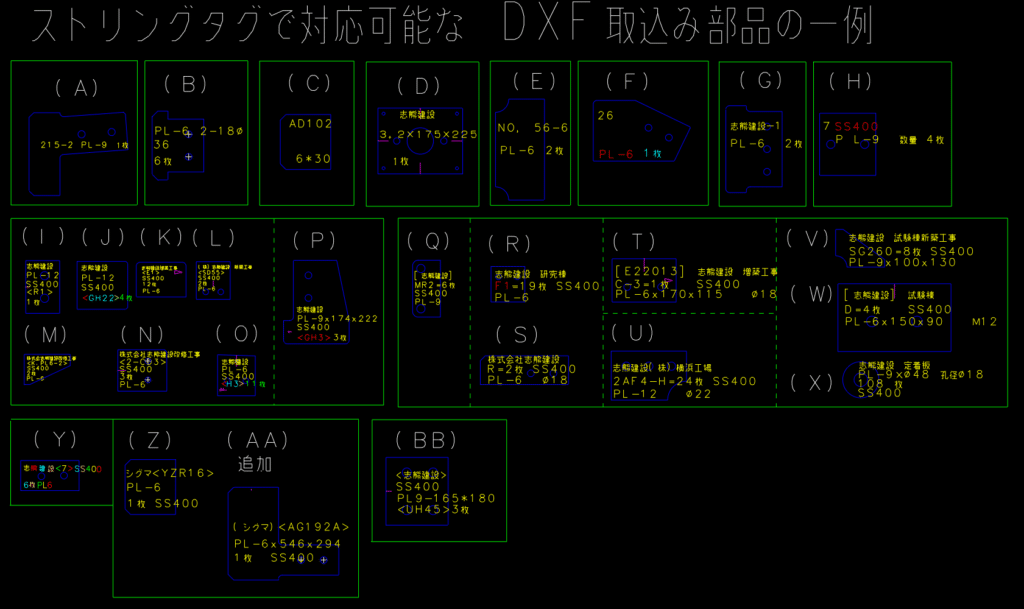
특수 문자열 태그 기능을 실행하면 다음과 같은 문자열 태그 메뉴가 표시됩니다.
여기서는 다음 정보를 캡처하기 위해
· 고객명 : [시쿠마 건설] "["문자를 검색하고 "]"까지 읽어들인 "["와 "]"사이의 문자열을 추출
・판 두께:12mm “PL-”를 검색해, 그 후의 수치를 추출
・재질:SS400 검색 문자로 지정한 재질 패턴을 검색(SS400 이외에 복수 기재 가능)
・부품명:<K12> 「<」문자를 검색해, 「>」까지 읽어들여“<”와“>”사이의 문자열을 추출
・수량:8장 “장”을 검색해, 그 전에 기재된 수치를 추출
이들은 다음 설정으로 입력할 수 있습니다.
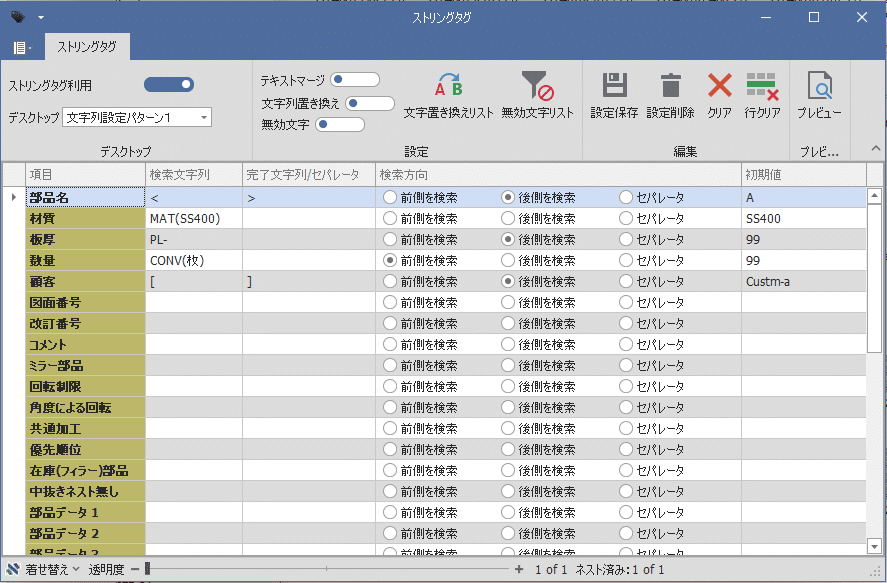
이 예에서는 사용하지 않지만,
· 텍스트 병합 (한 줄의 문자가 여러 문자로 나뉩니다)
· 문자열 대체 (문자열을 특정 문자열로 바꾸고 싶습니다 ( "사와"→ "사와"등))
・무효 문자(부품중의 불필요한 문자를 무시해 주었으면 한다)
・행수 지정(부품중에 기재된 문자의 행수를 지정하여 추출)
등의 기능도 준비되어 있습니다.
<이미지를 클릭하여 확대>
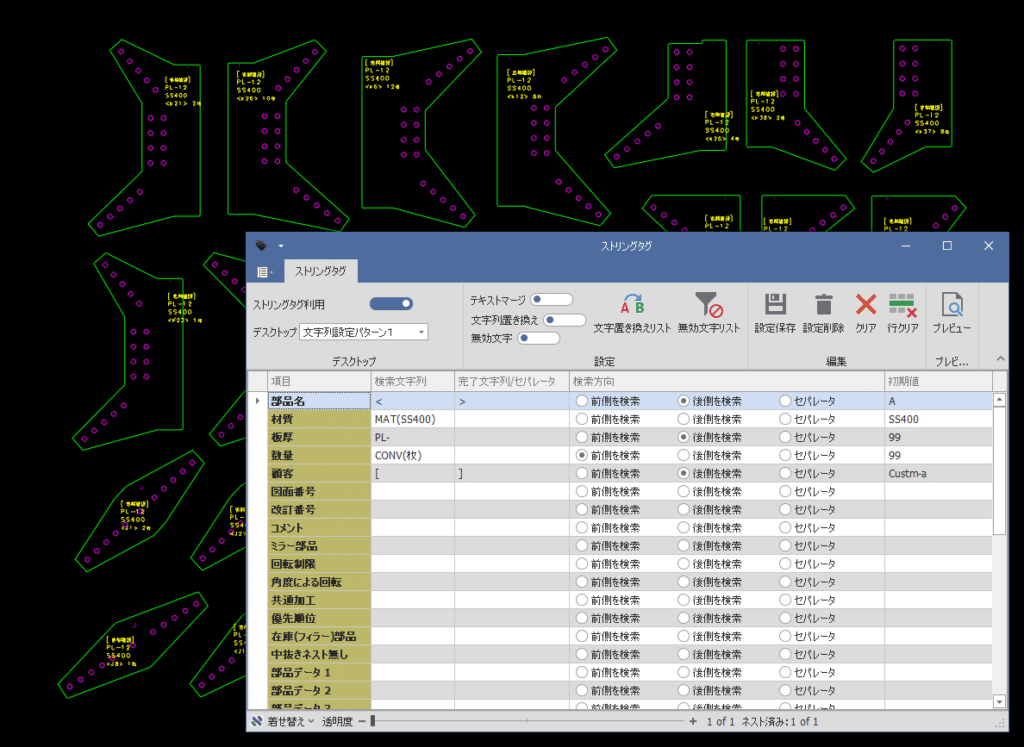
또한, 편리한 기능은
이 설정에서 각 속성 항목이 부품 속성으로 캡처할 수 있는지 여부를 "미리 보기" 기능으로 확인할 수 있습니다.
※병합과 행수 지정의 기능을 사용하고 있는 속성 항목은 대상외입니다.
미리보기를 실행할 때 속성으로 검색할 수 있는 문자열이 강조 표시됩니다.
속성에 누설이 없는지의 확인과 함께, 캐릭터 라인이 분할되어 있는지 어떤지를 확인할 수도 있습니다.
1개의 모니터로 이용하시는 분도, 윈도우하의 「투명도」슬라이더를 오른쪽으로 움직임으로써 스트링 태그 윈도우를 투명하게 해, 뒤의 도면의 확인을 할 수 있는 기능도 있습니다.
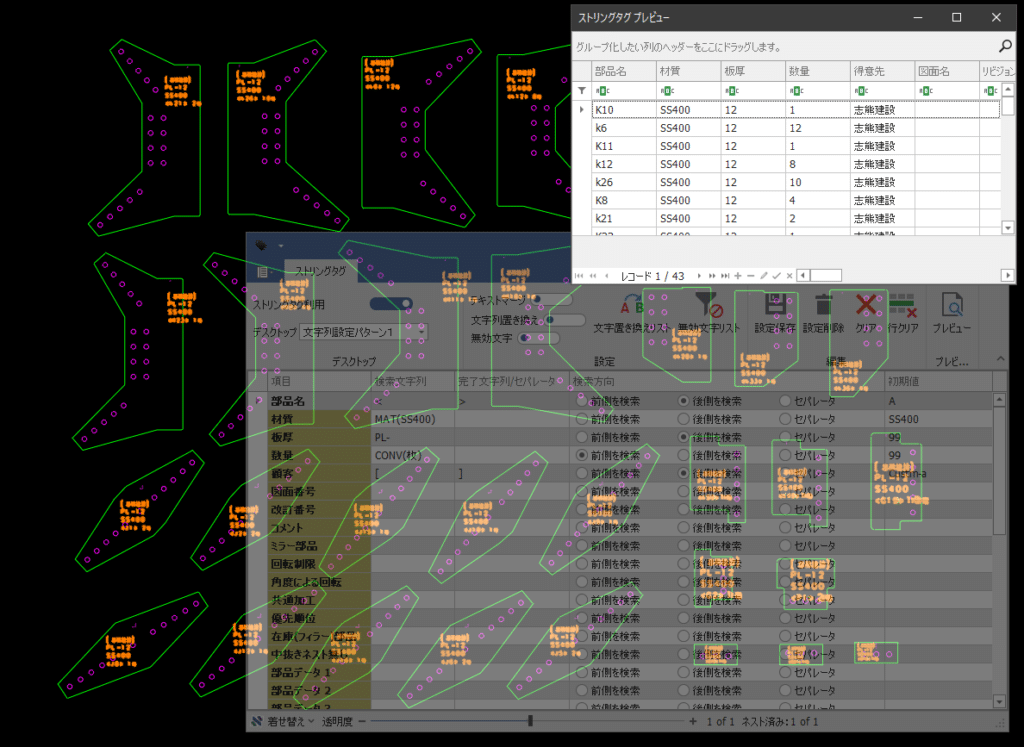
미리보기 표시
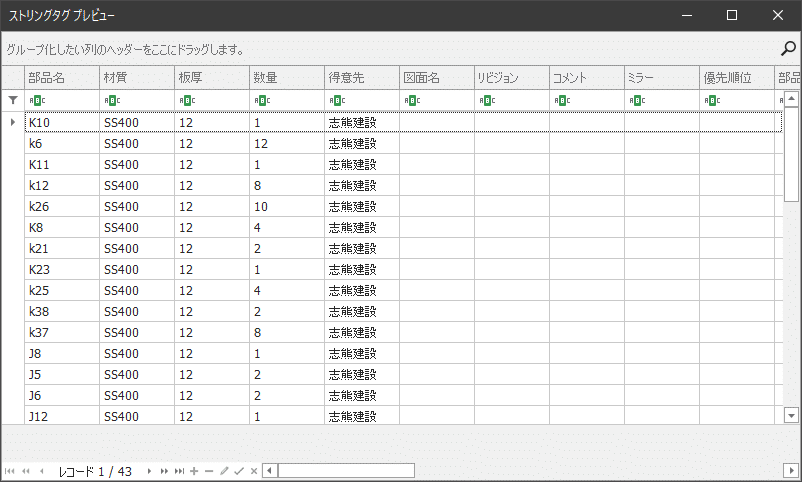
이 문자열 태그의 기능을 통해 아래의 빨간색 테두리에 있는 파트의 문자열을 SigmaNEST의 파트 속성으로 가져올 수 있습니다.
이번은 모두 같은 재질이었지만, 재질, 판 두께가 다른 부품을 일괄 캡처해도, 자동 태스크 기능으로 네스팅을 자동 구분할 수도 있습니다.
조합은 무수히 있습니다만, 문의를 받은 이하의 케이스는 대응 가능 서식의 일례입니다.
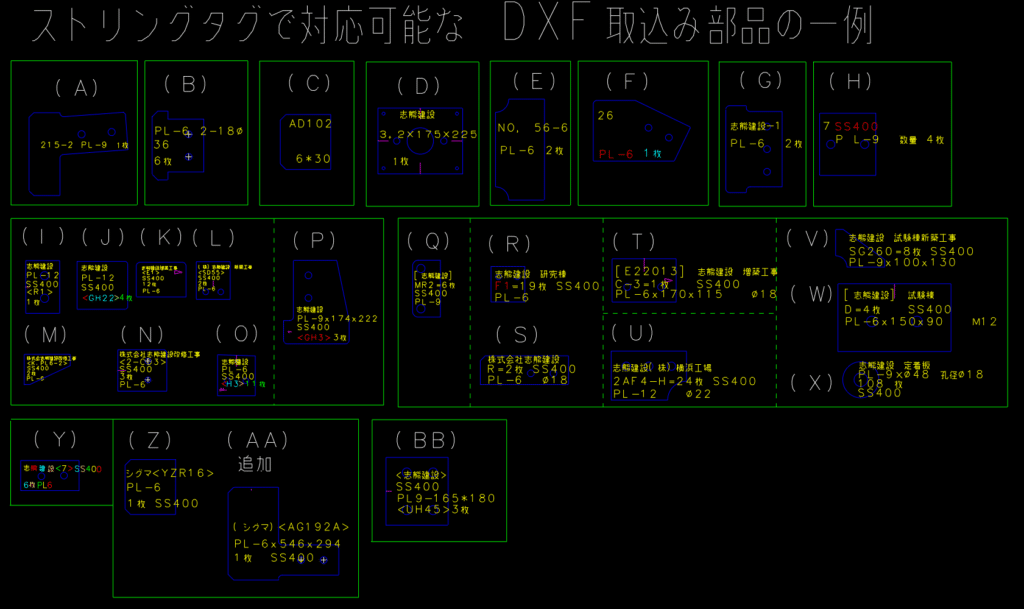
・고객으로부터 받는 DXF 데이터에 다양한 정보가 부가되어 있어도 유효 활용을 할 수 없다
・부품 정보를 손 입력하고 있어 번거롭다고 느끼거나, 실수가 없어지지 않는다
라고 하는 것으로 곤란한 분은, 꼭 문의해 주세요.